Ένα αρχείο IPA είναι ένας εγγενής τύπος επέκτασης αρχείου που διατηρεί δεδομένα εφαρμογής iOS. Δεν είναι το πιο συναρπαστικό χαρακτηριστικό της εφαρμογής, αλλά χωρίς αυτό, κυριολεκτικά δεν θα μπορούσατε να χρησιμοποιήσετε την εφαρμογή στο τηλέφωνό σας. Σκεφτείτε το ως εξής: .ipa σημαίνει εφαρμογή iOS. Οι δύο όροι είναι πρακτικά ίδιοι.
Εάν γνωρίζετε ήδη αρχεία .ipa, γνωρίζετε ότι μπορείτε να μεταβείτε σε αυτά και να προσαρμόσετε το εικονίδιο της εφαρμογής, τα στοιχεία αντίστροφης μηχανικής της εφαρμογής κ.λπ. Καταλαβαίνετε επίσης ότι είναι αρχεία δεδομένων για κάποιο λόγο. Δεν προορίζονται για άνοιγμα και επεξεργασία από τον κανονικό χρήστη. Ωστόσο, οι άνθρωποι το κάνουν και συνεχίζουν να το κάνουν παρά τα πρόσφατα εμπόδια.
Από τότε που η Apple παρουσίασε το iTunes 12.7, δεν μπορείτε πλέον να κάνετε λήψη των αρχείων .ipa μιας εφαρμογής iOS χωρίς τη βοήθεια άλλης εφαρμογής. Με άλλα λόγια, η διαχείριση εφαρμογών και οι αγορές μέσω iTunes έγιναν αδύνατες. Μπορείτε να κάνετε λήψη εφαρμογών για τις συσκευές σας iOS απευθείας μόνο μέσω του iPhone ή του iPad από το App Store και όχι από το iTunes.
Η λήψη αρχείων .ipa στο iOS σας είναι απλή, ανεξάρτητα από την έκδοση του iTunes, καθώς είναι απλώς μια εφαρμογή. Η διαχείριση του .ipa, ωστόσο, είναι λίγο πιο δύσκολη. Αν σκεφτούμε τη διαχείριση .ipa ως διαχείριση και διαμόρφωση εφαρμογών, θα είναι πιο εύκολο για εμάς να το κατανοήσουμε. Πολλοί άνθρωποι προτείνουν την εφαρμογή Apple Configurator 2 για την δουλεια.
Περιεχόμενα
- Λήψη Αρχείων .ipa
-
Apple Configurator 2
- Βήμα 1: Λήψη ενημερώσεων
- Βήμα 2: Συνδεθείτε στον λογαριασμό Apple
- Βήμα 3: Συνδέστε τη συσκευή σας iOS
- Βήμα 4: Ενημερώστε τις επιλεγμένες εφαρμογές
- Βήμα 5: Εντοπίστε τα σχετικά αρχεία .ipa
- Βήμα 6: Αντιγράψτε τα Αρχεία .ipa
-
συμπέρασμα
- Σχετικές αναρτήσεις:
Λήψη Αρχείων .ipa
Πριν από την 12.7, θα μπορούσατε να σύρετε και να αποθέσετε το ληφθέν αρχείο .ipa στη βιβλιοθήκη εφαρμογών iTunes. Στη συνέχεια, θα συνδέσετε τη συσκευή σας iOS στο Mac ή τον υπολογιστή σας και θα συγχρονίσετε τα δεδομένα. Αυτό διευκόλυνε τον συγχρονισμό πολλών συσκευών με την ίδια εφαρμογή.
Τώρα, αν θέλετε να κατεβάσετε ένα αρχείο .ipa, πρέπει να εργαστείτε μέσω του App Store στη συσκευή σας iOS.
- Ανοίξτε την εφαρμογή App Store.
- Μεταβείτε στην ενότητα Αγορά. Θα δείτε μια λίστα με τις εφαρμογές που αγοράσατε.
- Πατήστε «Όχι σε αυτήν τη [συσκευή]».
- Στη συνέχεια, πατήστε το κουμπί Cloud και επιλέξτε τις εφαρμογές που θέλετε να συγχρονίσετε με αυτήν τη συσκευή.

Από τεχνική άποψη, έχετε κατεβάσει αρχεία .ipa στη συσκευή σας iOS.
Apple Configurator 2
Για να συγχρονίσετε μεγάλο αριθμό συσκευών iOS με τα ίδια αρχεία .ipa, χρησιμοποιήστε το Apple Configurator 2. Αναπτύχθηκε από την Apple, πολλά άτομα κατεβάζουν την εφαρμογή για να διαμορφώσουν την αρχική οθόνη της συσκευής τους iOS. Οι επιχειρήσεις και τα σχολεία το χρησιμοποιούν για τη διαμόρφωση των προφίλ διαχείρισης iOS. Δεν υπάρχει έκδοση αυτής της εφαρμογής που να λειτουργεί για Windows και πρέπει να εκτελείτε macOS 10.14.6 ή νεότερη έκδοση.
Πολλοί χρήστες ισχυρίζονται ότι αυτή δεν είναι η καλύτερη εφαρμογή για ατομική χρήση, αλλά για τη διαχείριση ενός τεράστιου όγκου συσκευών, κάνει τη δουλειά.
Βήμα 1: Λήψη ενημερώσεων
- Κατεβάστε την εφαρμογή στο Mac σας από το App Store.
- Ίσως χρειαστεί να απενεργοποιήσετε τις Αυτόματες ενημερώσεις. Αυτές οι ενημερώσεις μπορεί να σας κάνουν να περιμένετε την επόμενη ενημέρωση για να μπορέσετε να χρησιμοποιήσετε το Apple Configurator 2 για πρόσβαση στα αρχεία .ipa της εφαρμογής.
- Ανοίξτε τις Ρυθμίσεις.
- Πατήστε iTunes & App Store.
- Απενεργοποιήστε τις Ενημερώσεις.

Βήμα 2: Συνδεθείτε στον λογαριασμό Apple
- Ανοίξτε το Apple Configurator 2.
- Επιλέξτε Λογαριασμός > Είσοδος.
- Εισαγάγετε τα διαπιστευτήριά σας.
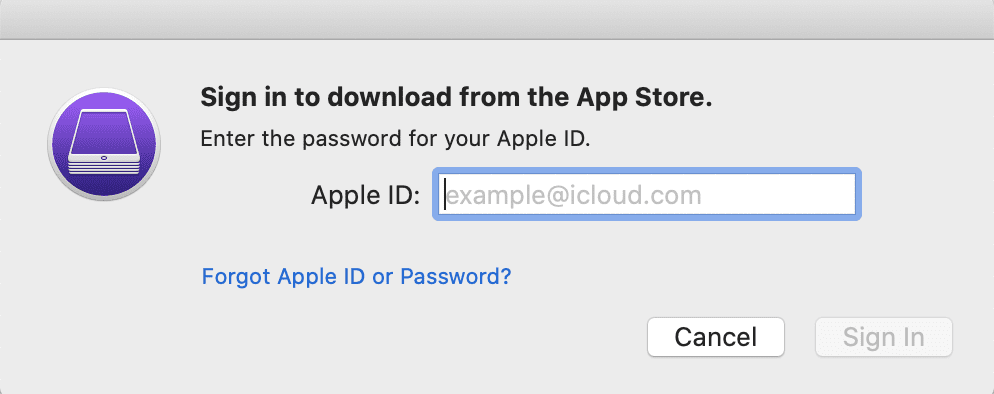
Βήμα 3: Συνδέστε τη συσκευή σας iOS
- Στη συνέχεια, χρησιμοποιήστε το καλώδιο USB iOS για να συνδεθείτε στο Mac σας.
- Εάν η σύνδεση του iOS δεν είναι αξιόπιστη, προχωρήστε και Εμπιστευτείτε το.
Βήμα 4: Ενημερώστε τις επιλεγμένες εφαρμογές
- Επιλέξτε την "αναδυόμενη" συσκευή iOS από το Apple Configurator 2.
- Επιλέξτε Ενημέρωση.
- Η εφαρμογή θα ζητήσει την ενημέρωση όλων των εφαρμογών με δυνατότητα ενημέρωσης.
- Κάντε κλικ στην Ενημέρωση.
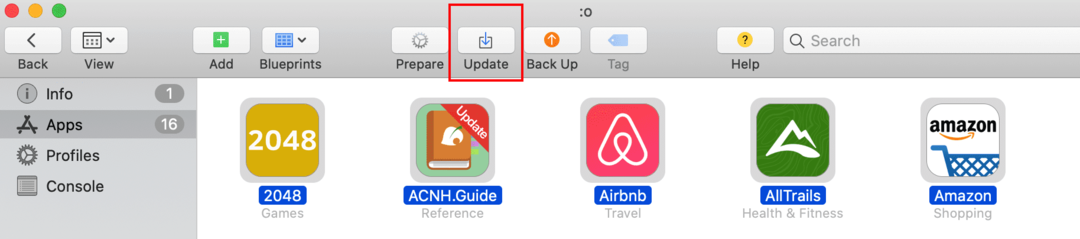
Σημείωση: Μπορείτε επίσης να επιλέξετε να ενημερώσετε Μόνο ορισμένες εφαρμογές χρησιμοποιώντας την αναπτυσσόμενη λειτουργία. Καταργήστε την επιλογή των εφαρμογών που δεν χρειάζεστε προτού κάνετε κλικ στο Ενημέρωση.
Βήμα 5: Εντοπίστε τα σχετικά αρχεία .ipa
Μόλις ολοκληρωθεί η διαδικασία ενημέρωσης, ήρθε η ώρα να βρείτε τις εφαρμογές στη βιβλιοθήκη χρηστών.
- Ανοίξτε το Finder σας.
- Από το μενού, επιλέξτε Μετάβαση > Μετάβαση στον φάκελο.
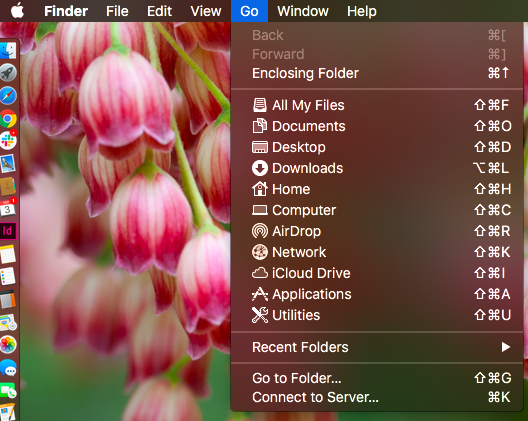
- Επικολλήστε το εξής: ~/Library/GroupContainers/K36BKF7T3D.group.com.apple.configurator/Library/Caches/Assets/TemporaryItems/MobileApps
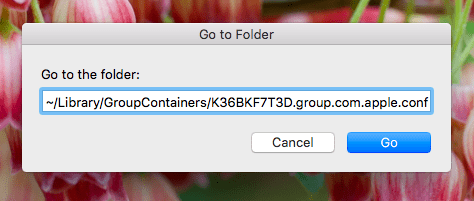
- Κάντε κλικ στην επιλογή Μετάβαση.
Όταν βρίσκεστε στον προσωρινό φάκελο για εφαρμογές για κινητά, θα δείτε τυχαία αριθμημένους φακέλους. Ανοίξτε αυτούς τους φακέλους μέχρι να βρείτε τα αρχεία .ipa που χρειάζεστε.
Βήμα 6: Αντιγράψτε τα Αρχεία .ipa
Λάβετε υπόψη ότι ο υπάρχων φάκελος Apple Configurator 2 είναι προσωρινός. Αυτό σημαίνει ότι μπορεί να εξαφανιστεί μετά το κλείσιμο του Apple Configurator 2 ή μετά την επανεκκίνηση του υπολογιστή. Για να το αποτρέψετε, αντιγράψτε τα αρχεία .ipa. Επιλέξτε τα αρχεία που θέλετε και αντιγράψτε-επικολλήστε τα στα έγγραφά σας, στην επιφάνεια εργασίας, όπου θέλετε! Απλά όχι iTunes.
Τώρα έχετε πρόσβαση σε αρχεία .ipa τόσο στη συσκευή iOS όσο και στην επιφάνεια εργασίας σας.
συμπέρασμα
Η Apple αφαίρεσε τον παράγοντα διαχείρισης εφαρμογών από το iTunes, ώστε να μπορεί να επικεντρωθεί ειδικά στις πωλήσεις μουσικής, βιβλίων και podcast. Αν και αυτό μπορεί να τους ωφέλησε μακροπρόθεσμα, σημαίνει ότι οι χρήστες πρέπει να βρουν έναν άλλο τρόπο για να κατεβάσουν τις εφαρμογές τους σε συσκευές iOS και τα σχετικά αρχεία .ipa στους Mac τους. Ειλικρινά, η λήψη αρχείων .ipa στη συσκευή σας iOS δεν είναι τόσο δύσκολη και μόλις βρείτε μια εφαρμογή που λειτουργεί για εσάς, η μετεγκατάστασή τους στον υπολογιστή σας δεν είναι επίσης τόσο δύσκολη.